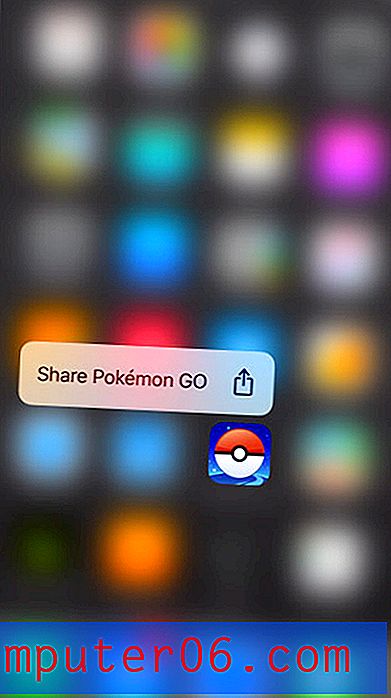Cancella documenti recenti in Microsoft Word 2010
Ultimo aggiornamento: 30 dicembre 2016
È possibile che sia necessario cancellare l'elenco dei documenti recenti in Microsoft Word 2010 se vengono visualizzati documenti di natura sensibile o personale e sono presenti altre persone che utilizzano il computer.
Microsoft Word 2010 è un programma di elaborazione del lavoro ampiamente utilizzato che si concentra sul rendere l'esperienza dell'utente più snella e il più semplice possibile. Ciò si ottiene attraverso l'uso della barra di navigazione e dei menu visualizzati nella parte superiore del programma e attraverso i molteplici livelli di personalizzazione possibili con le varie opzioni del programma.
Un modo in cui Microsoft Word 2010 tenta di semplificare l'esperienza dell'utente è attraverso l'inclusione di un menu Recenti che diventa accessibile dopo aver fatto clic sul pulsante Office situato nell'angolo in alto a sinistra della finestra del programma Microsoft Word 2010. Questo menu recente ha lo scopo di fornire un modo semplice per accedere ai documenti su cui hai lavorato di recente, senza dover scorrere la cartella Documenti o ricordare la posizione oscura in cui hai salvato il file. Tuttavia, se si desidera cancellare documenti recenti dalla memoria di Microsoft Word 2010, il metodo per farlo non è abbondantemente chiaro.
Cancella documenti recenti da Microsoft Word 2010 interamente
Chiunque abbia utilizzato Microsoft Word per creare più di una manciata di documenti può capire perché Microsoft ha incluso un metodo per individuare rapidamente i documenti recenti. Tuttavia, alcune persone usano un computer condiviso per produrre documenti che contengono informazioni riservate, oppure stanno creando documenti che non vogliono che altre persone leggano o addirittura modifichino. Questa preoccupazione per la privacy può portare allo sforzo di cancellare documenti recenti da Microsoft Word 2010, ma individuare il metodo per farlo non è così intuitivo come si potrebbe pensare.
Le impostazioni del programma di Microsoft Word 2010 e le opzioni di personalizzazione si trovano principalmente nel menu Opzioni che si trova nella parte inferiore del menu che si apre facendo clic sul pulsante Office nell'angolo in alto a sinistra della finestra di Microsoft Word.

Dopo aver fatto clic sul menu Opzioni, verrà visualizzata una finestra pop-up in cima a Microsoft Word 2010, denominata in modo appropriato Opzioni di Word . Se fai clic sull'opzione Avanzate sul lato sinistro della finestra Opzioni di Word, ti verranno fornite una serie di opzioni per personalizzare il modo in cui si comporta l'installazione di Microsoft Word 2010.

Inclusa nell'elenco delle opzioni in questa schermata, una volta che si scorre un po 'verso il basso, è una sezione Display che contiene le impostazioni che è necessario regolare per cancellare i documenti recenti da Microsoft Word 2010. Basta fare clic sulle frecce a destra di Mostra questo numero di documenti recenti fino a quando il numero è 0 . Se si desidera mantenere visualizzati alcuni dei documenti recenti, è possibile impostare questo numero su qualsiasi valore desiderato.
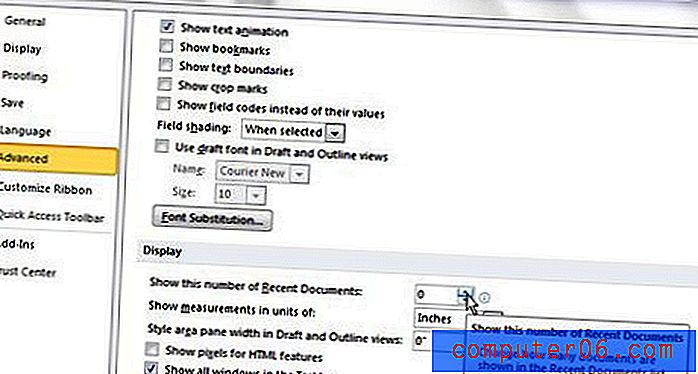
Dopo aver impostato il numero di documenti recenti su 0, è possibile fare clic sul pulsante OK nella parte inferiore della finestra per salvare le modifiche e chiudere la finestra. Se ora fai clic sull'opzione Recenti sul lato sinistro della finestra, vedrai che tutti i tuoi documenti recenti sono stati rimossi dall'elenco.
Riepilogo: come nascondere, cancellare o eliminare l'elenco dei documenti recenti in Word 2010
- Fai clic sulla scheda File nell'angolo in alto a sinistra della finestra.
- Fai clic sul pulsante Opzioni nella colonna di sinistra.
- Fai clic sulla scheda Avanzate nella finestra Opzioni di Word .
- Scorri verso il basso fino alla sezione Visualizza, quindi modifica il numero a destra di Mostra questo numero di documenti recenti su "0".
- Fai clic sul pulsante OK nella parte inferiore della finestra per salvare e applicare le modifiche.
Se vuoi imparare come personalizzare ulteriormente Microsoft Word 2010 e i tuoi documenti, puoi anche leggere questo articolo per sapere come aggiungere bordi di pagina e altri effetti.